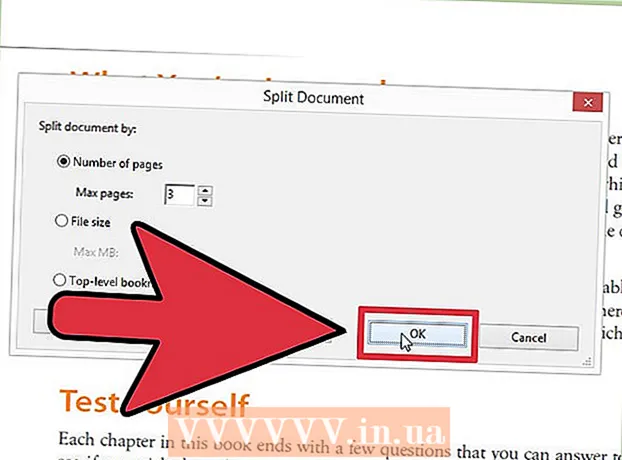Autor:
Randy Alexander
Fecha De Creación:
24 Abril 2021
Fecha De Actualización:
1 Mes De Julio 2024

Contenido
Este artículo le guiará sobre cómo enviar archivos a través de Facebook Messenger o Facebook.com.
Pasos
Método 1 de 3: usa Facebook Messenger en tu teléfono o tableta
Abra la aplicación Facebook Messenger. Esta aplicación es un icono de una burbuja de conversación azul con un flash blanco en el interior, visible en la pantalla de inicio (para iPhone / iPad) o en la bandeja de aplicaciones (para Android. ).

Elige un contacto. Haga clic en el nombre de la persona a la que desea enviar el archivo para abrir una conversación con esa persona.- Puede encontrar el contacto actual presionando el botón Casa (Casa) o un nuevo contacto presionando Personas (Todos).
Enviar fotos. Si desea enviar una foto desde la cámara de su dispositivo, haga clic en el icono cuadrado dentro de la luna en la montaña, luego haga clic en la foto para seleccionarla.

Envíe otros archivos. Pulsarás el signo más (+) en el chat para ver todas las opciones, luego elija el tipo de archivo que desea enviar. Siga las instrucciones en pantalla para enviar el archivo. anuncio
Método 2 de 3: usa Messenger.com en una computadora de escritorio
Visita la pagina www.messenger.com en el navegador. Necesitará una calculadora para usar este método.

Inicie sesión en Messenger. Si no ha iniciado sesión, introduzca su nombre de usuario y contraseña para iniciar sesión.
Elige un contacto. Haga clic en el nombre de la persona a la que desea enviar el archivo en el lado izquierdo.
Haga clic en el icono de archivo. Este ícono parece una pila de papel apilada debajo de una conversación.
Seleccione el archivo que desea enviar. En la ventana que se abre, navegue hasta el archivo que desea enviar, luego haga clic una vez para seleccionarlo.
- Para seleccionar varios archivos al mismo tiempo, mantenga presionada la tecla Ctrl (en Windows) o ⌘ Comando (en macOS) al seleccionar cada archivo.
presiona el botón Abierto (Abierto). Esto enviará el archivo al destinatario. anuncio
Método 3 de 3: usa Facebook.com en una computadora
Visita la pagina www.facebook.com en el navegador.
Inicie sesión en Facebook. Ingresará el nombre de su cuenta en el cuadro en la esquina superior derecha de la pantalla y presione Iniciar sesión (Iniciar sesión).
Seleccione un contacto en el chat. Puede hacer clic en el nombre de la persona en el cuadro a la derecha de la página de Facebook.
Haz clic en el icono del clip. Este icono es el segundo desde la derecha, debajo del cuadro de chat.
Seleccione un archivo. Encontrarás el directorio donde se encuentra el archivo, haz clic izquierdo una vez para seleccionarlo, luego haz clic Abierto (Abierto).
- Para seleccionar varios archivos al mismo tiempo, debe mantener presionada la tecla Ctrl (en Windows) o ⌘ Comando (en macOS) al seleccionar cada archivo.
prensa ↵ Entrar (en Windows) o ⏎ Volver para enviar archivos. Después de unos momentos, verá que el archivo ha sido enviado. Puede hacer doble clic en el nombre del archivo para ver el contenido. anuncio